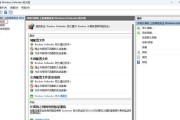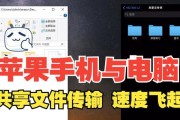随着科技的发展,打印机已经成为了家庭和办公室中不可或缺的办公设备。华为台式电脑作为其中的佼佼者,以其强大的性能和优秀的兼容性赢得了用户的青睐。但是,面对打印机的安装,很多用户可能并不知道如何操作。本文将详细介绍华为台式电脑安装打印机的流程,无论你是新手还是有经验的用户,都请跟着步骤一步步来,轻松搞定打印机的安装。
准备工作:了解打印机与电脑的连接方式
在开始安装打印机之前,首先需要确定打印机与华为台式电脑的连接方式。打印机与电脑之间的连接主要分为三种方式:USB线连接、网络连接(包括无线和有线)以及蓝牙连接。了解连接方式是成功安装打印机的第一步。
1.USB线连接:是最为传统的连接方式,通过数据线直接将打印机和电脑连接起来。
2.网络连接:打印机和电脑通过同一网络环境连接,可以是有线以太网连接,也可以是无线Wi-Fi连接。
3.蓝牙连接:适合在较小的空间范围内,无需布线即可完成打印机的连接。
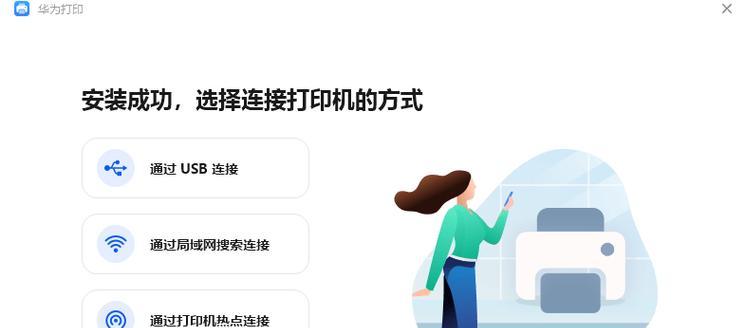
安装流程:一步步深入
步骤一:连接打印机与电脑
USB连接:将打印机的USB线插入华为台式电脑的USB端口。
网络连接:确保打印机和电脑处于同一网络环境,无线连接需要在打印机设置中选择正确的SSID并输入密码。
蓝牙连接:在打印机的蓝牙功能开启状态下,华为台式电脑通过蓝牙设置搜索并配对打印机。
步骤二:安装打印机驱动
1.USB连接:大多数情况下,电脑会自动识别并安装相应的打印机驱动。
2.网络连接:在电脑上打开网络打印机的IP地址,下载并安装驱动程序。
3.蓝牙连接:确保已安装适用于华为台式电脑的蓝牙驱动,然后在打印机设置中进行配对并安装驱动。
步骤三:添加打印机
打开华为台式电脑上的“设置”菜单,选择“设备”下的“打印机和扫描仪”。
点击“添加打印机或扫描仪”,此时系统会搜索可用的打印机设备。
如果系统未能自动识别打印机,请点击“我需要的打印机不在列表中”,选择合适的打印机类型进行手动添加。
步骤四:打印测试页
完成打印机的添加后,通常建议打印一份测试页来验证打印机是否安装成功并可正常使用。
在“打印机和扫描仪”设置中选择你的打印机,然后点击“管理”选项下的“打印测试页”。
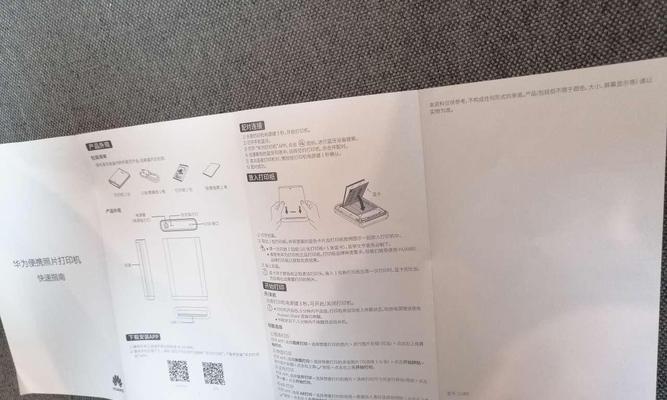
常见问题解决
在安装打印机的过程中,用户可能会遇到各种问题。以下是一些常见问题的解决方案:
问题1:电脑无法识别打印机
确认USB连接线是否损坏或接触不良。
检查打印机电源是否打开,以及是否有纸张或其他异物卡在打印机内。
更新或重新安装打印机驱动程序。
问题2:打印机无法打印
确认打印机内有纸张,墨盒或碳粉是否需要更换。
检查打印机的打印队列是否有错误或暂停状态。
重启电脑和打印机,有时候简单的重启可以解决许多临时性的问题。
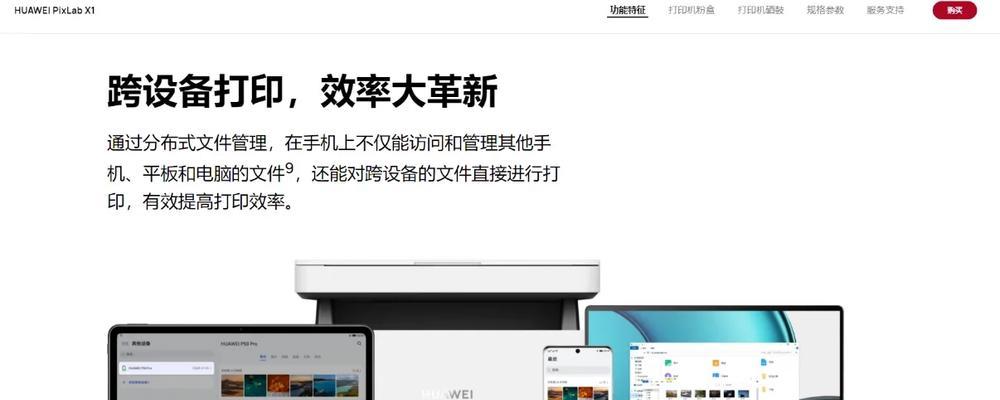
用户体验提升小贴士
定期检查并更新打印机驱动,以保证最佳的打印效果和兼容性。
在购买华为台式电脑和打印机时,考虑购买同一品牌的组合产品,这通常可以提供更好的兼容性和安装体验。
通过以上详细步骤和建议,相信读者已经能够对华为台式电脑安装打印机的流程有了全面的了解。无论你是对技术有一定了解的用户,还是从未接触过此类操作的新手,遵循本文的指导,你都能顺利完成打印机的安装工作。华为台式电脑结合打印机的使用,将极大提高您的工作效率和生活质量。
标签: #台式电脑